2015.5 OPEL MOKKA ESP
[x] Cancel search: ESPPage 20 of 119

20Grunnleggende betjeningVoluminnstillingerJustere det automatiskevolumet Trykk CONFIG og velg så Radioinn‐
stillinger .
Velg Auto. volumkontroll for å se den
respektive menyen.
For å justere graden av volumtilpas‐
ning stiller du Auto. volumkontroll på
Av , Lav , Middels eller Høy.
Av : ingen volumforsterkning med økt
kjøretøyhastighet.
Høy : maksimal volumforsterkning
med økt kjøretøyhastighet.
Justere åpningsvolumet
Trykk CONFIG og velg så Radioinn‐
stillinger .
Velg Startvolum for å se den respek‐
tive menyen.
Juster innstillingene slik du vil ha
dem.Justere volumet på
trafikkmeldinger Volumet på trafikkmeldinger kan for‐
håndsinnstilles til et nivå uavhengig
av det "normale" volumnivået.
Trykk CONFIG og velg så Radioinn‐
stillinger .
Velg RDS-alternativer og deretter
Trafikkvolum for å vise den respektive
menyen.
Juster innstillingene slik du vil ha
dem.
Les dette
Mens en melding leses, kan lydstyr‐ ken enkelt justeres ved å trykke m.
Justere lydsignalvolumet
Når du bruker betjeningselementer i
bilen, blir det du gjør bekreftet av pi‐
pelyder. Volumet på pipelydene kan
justeres.
Trykk CONFIG og velg så Bilinnstil‐
linger .
Velg Komfortinnstillinger og deretter
Varsellydvolum for å vise den aktuelle
undermenyen. Velg Lavt eller Høy.Justere navigeringsvolumet
Trykk CONFIG og velg så Naviga‐
sjonsinnstillinger .
Velg Taleveivisning og deretter Navi‐
gasjonsvolum . Den aktuelle under‐
menyen vises.
For å justere volumet på kunngjørin‐
ger, velg Melding og juster så innstil‐
lingen.
For å justere volumet på radiokilden
som kanskje spiller i bakgrunnen,
velg Bakgrunn og juster innstillingen.
Velg Volumtest for å få et hørbart ek‐
sempel på innstillingene.
Les dette
Mens en melding leses, kan lydstyr‐ ken enkelt justeres ved å trykke m.
Systeminnstilling Forskjellige Infotainment-innstillinger
kan justeres gjennom Innstillinger-ap‐
plikasjonen.
Page 50 of 119
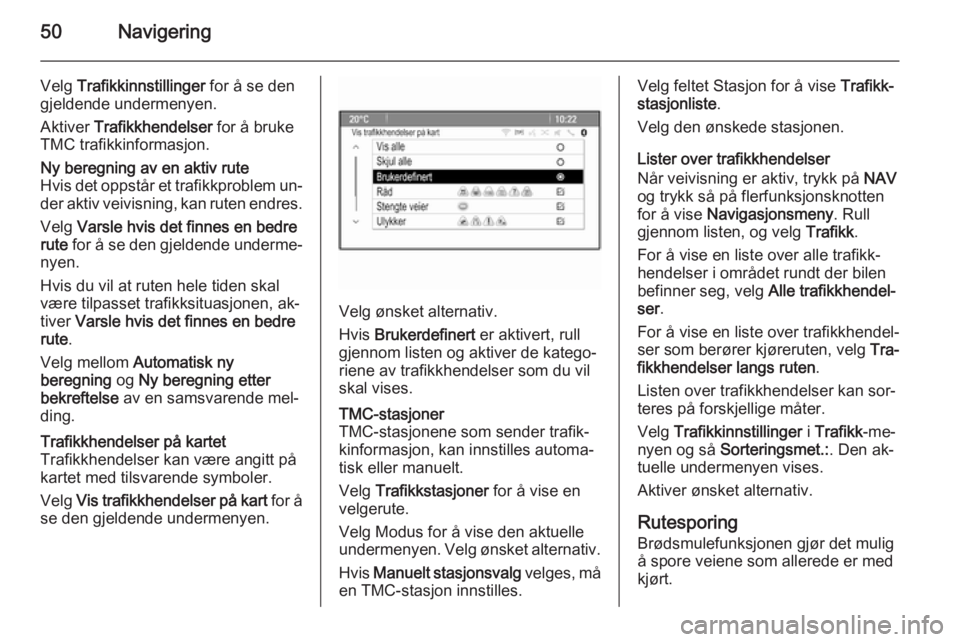
50Navigering
Velg Trafikkinnstillinger for å se den
gjeldende undermenyen.
Aktiver Trafikkhendelser for å bruke
TMC trafikkinformasjon.Ny beregning av en aktiv rute
Hvis det oppstår et trafikkproblem un‐
der aktiv veivisning, kan ruten endres.
Velg Varsle hvis det finnes en bedre
rute for å se den gjeldende underme‐
nyen.
Hvis du vil at ruten hele tiden skal
være tilpasset trafikksituasjonen, ak‐
tiver Varsle hvis det finnes en bedre
rute .
Velg mellom Automatisk ny
beregning og Ny beregning etter
bekreftelse av en samsvarende mel‐
ding.Trafikkhendelser på kartet
Trafikkhendelser kan være angitt på
kartet med tilsvarende symboler.
Velg Vis trafikkhendelser på kart for å
se den gjeldende undermenyen.
Velg ønsket alternativ.
Hvis Brukerdefinert er aktivert, rull
gjennom listen og aktiver de katego‐
riene av trafikkhendelser som du vil
skal vises.
TMC-stasjoner
TMC-stasjonene som sender trafik‐
kinformasjon, kan innstilles automa‐
tisk eller manuelt.
Velg Trafikkstasjoner for å vise en
velgerute.
Velg Modus for å vise den aktuelle undermenyen. Velg ønsket alternativ.
Hvis Manuelt stasjonsvalg velges, må
en TMC-stasjon innstilles.Velg feltet Stasjon for å vise Trafikk‐
stasjonliste .
Velg den ønskede stasjonen.
Lister over trafikkhendelser
Når veivisning er aktiv, trykk på NAV
og trykk så på flerfunksjonsknotten
for å vise Navigasjonsmeny . Rull
gjennom listen, og velg Trafikk.
For å vise en liste over alle trafikk‐
hendelser i området rundt der bilen
befinner seg, velg Alle trafikkhendel‐
ser .
For å vise en liste over trafikkhendel‐
ser som berører kjøreruten, velg Tra‐
fikkhendelser langs ruten .
Listen over trafikkhendelser kan sor‐
teres på forskjellige måter.
Velg Trafikkinnstillinger i Trafikk -me‐
nyen og så Sorteringsmet.: . Den ak‐
tuelle undermenyen vises.
Aktiver ønsket alternativ.
Rutesporing
Brødsmulefunksjonen gjør det mulig
å spore veiene som allerede er med
kjørt.
Page 51 of 119
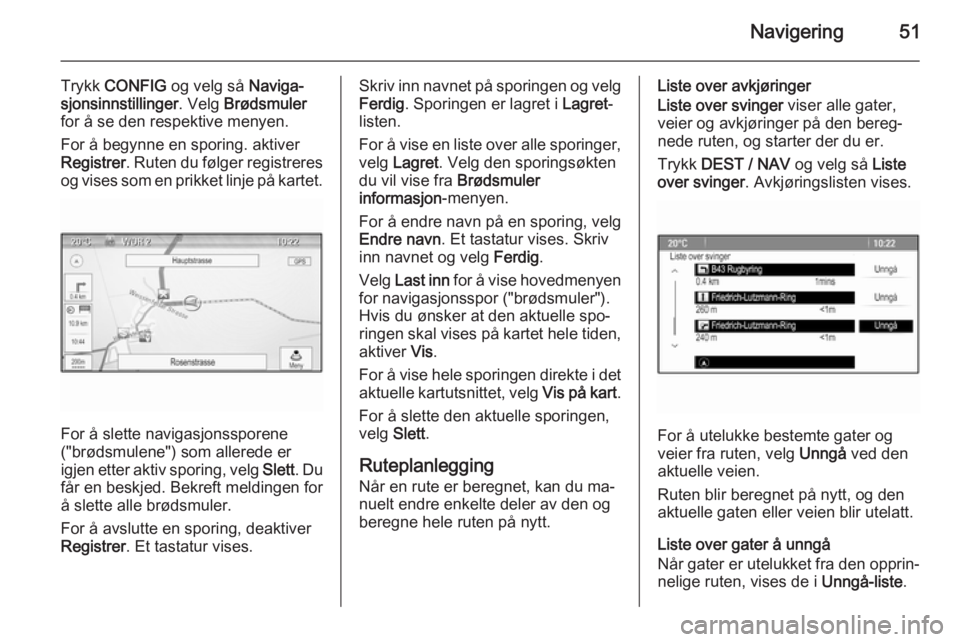
Navigering51
Trykk CONFIG og velg så Naviga‐
sjonsinnstillinger . Velg Brødsmuler
for å se den respektive menyen.
For å begynne en sporing. aktiver
Registrer . Ruten du følger registreres
og vises som en prikket linje på kartet.
For å slette navigasjonssporene
("brødsmulene") som allerede er
igjen etter aktiv sporing, velg Slett. Du
får en beskjed. Bekreft meldingen for
å slette alle brødsmuler.
For å avslutte en sporing, deaktiver
Registrer . Et tastatur vises.
Skriv inn navnet på sporingen og velg
Ferdig . Sporingen er lagret i Lagret-
listen.
For å vise en liste over alle sporinger,
velg Lagret . Velg den sporingsøkten
du vil vise fra Brødsmuler
informasjon -menyen.
For å endre navn på en sporing, velg
Endre navn . Et tastatur vises. Skriv
inn navnet og velg Ferdig.
Velg Last inn for å vise hovedmenyen
for navigasjonsspor ("brødsmuler").
Hvis du ønsker at den aktuelle spo‐
ringen skal vises på kartet hele tiden, aktiver Vis.
For å vise hele sporingen direkte i det aktuelle kartutsnittet, velg Vis på kart.
For å slette den aktuelle sporingen,
velg Slett.
Ruteplanlegging
Når en rute er beregnet, kan du ma‐
nuelt endre enkelte deler av den og
beregne hele ruten på nytt.Liste over avkjøringer
Liste over svinger viser alle gater,
veier og avkjøringer på den bereg‐
nede ruten, og starter der du er.
Trykk DEST / NAV og velg så Liste
over svinger . Avkjøringslisten vises.
For å utelukke bestemte gater og
veier fra ruten, velg Unngå ved den
aktuelle veien.
Ruten blir beregnet på nytt, og den
aktuelle gaten eller veien blir utelatt.
Liste over gater å unngå
Når gater er utelukket fra den opprin‐ nelige ruten, vises de i Unngå-liste.
Page 59 of 119
![OPEL MOKKA 2015.5 Brukerhåndbok for infotainmentsystem Talegjenkjenning59
MenyHandlingTalekommandoerNavigeringsmenyAngi en destinasjonDirected [Destination] Address [entry] | (enter | go to | navigate to) [Destination]
Address Directed
(Navigation | Desti OPEL MOKKA 2015.5 Brukerhåndbok for infotainmentsystem Talegjenkjenning59
MenyHandlingTalekommandoerNavigeringsmenyAngi en destinasjonDirected [Destination] Address [entry] | (enter | go to | navigate to) [Destination]
Address Directed
(Navigation | Desti](/manual-img/37/38885/w960_38885-58.png)
Talegjenkjenning59
MenyHandlingTalekommandoerNavigeringsmenyAngi en destinasjonDirected [Destination] Address [entry] | (enter | go to | navigate to) [Destination]
Address Directed
(Navigation | Destination) , [Destination] Address [entry] | (Enter | Go to | Navigate
to) [Destination] Address
(Navigation | Destination) , [Destination] (Intersection | Junction)Angi en spesialdesti‐
nasjon(Navigation | Destination) , (P O I | (Place | Point) of Interest)
(Navigation | Destination) , (P O I | (Place | Point) of Interest) (nearby | near me)
(Navigation | Destination) , (P O I | (Place | Point) of Interest) (around | near)
destination
(Navigation | Destination) , (P O I | (Place | Point) of Interest) along [the] (route |
way)Angi hjemmeadres‐
sen(Navigation | Destination) , [Go] [to] HomeSpørre om
gjeldende plassering(Navigation | Destination) , Where am I| [My] Current Location | What is My Current
Location
Page 75 of 119

75
Digital lydkringkasting (DAB)........27
Display .......................................... 20
E EQ ................................................ 19
Equaliser (utjevner) ......................19
F
Fabrikkstandarder......................... 20
Fader ............................................ 19
Favorittlister .................................. 25
Hente frem stasjoner .................25
Lagre stasjoner ......................... 25
Filformater .................................... 29
Bildefiler .................................... 31
Lydfiler....................................... 31
Framgangsmåte ........................... 54
G Generell informasjon 29, 31, 36, 53, 62
AUX ........................................... 31
Bluetooth-musikk....................... 31
CD ............................................. 29
Infotainmentsystem .....................6
Navigasjon ................................ 36
Radio ......................................... 23
Telefonportal ............................. 62
USB ........................................... 31Gracenote..................................... 31
Grunnleggende betjening .............16
H
Hjemmeadresse ........................... 40
Hjemmeside............................ 16, 20
I
Infotainmentsystemets betjeningspanel ........................... 8
K
Kart ............................................... 37
Kategoriliste .................................. 23
L
Liste over avkjøringer ...................49
Lydfiler .......................................... 31
Lydstyrke for lydmerker ................20
M
Maksimalt oppstartvolum ..............20
Meldinger ...................................... 16
Mellomtone ................................... 19
Menybetjening .............................. 16
Mobiltelefoner og CB radioutstyr . 69
Multifunksjonsknapp .....................16
Mute-funksjon ............................... 14N
Navigasjon Adressebok ............................... 40
Angi reisemål ............................ 40
Brødsmuler................................ 49
Favorittruter ............................... 40
Generelle innstillinger ...............37
Hjemmeadresse ........................40
Håndtering av kart .....................37
Kartutsnitt .................................. 37
Koordinater................................ 40
Liste over avkjøringer ................49
Nylige reisemål.......................... 40
Nåværende plassering ..............37
Rutealternativer ......................... 49
Rutesimulering .......................... 37
Rutesporing ............................... 49
Steder av interesse ...................40
Talebeskjeder............................ 49 Tastatur ..................................... 40
TMC-stasjoner........................... 49
Trafikkhendelser........................ 49
Tur med veipunkter ...................40
Veivisning .................................. 49
Veivisningsalarmer ....................49
Navigasjonssystem....................... 36
Navigasjonsvolum ........................20
Nødsamtaler ................................. 64
Page 86 of 119

86Innledning
Detaljert beskrivelse av:■ funksjonene til DVD-spilleren 3 99
■ AUX-funksjoner 3 102
■ funksjonene til USB-kontakten 3 103
■ Bluetooth-musikkfunksjoner 3 106
Telefon
Trykk kort på 7 / i for å åpne tele‐
fonmenyen.
Trykk på multifunksjonsknappen for å
åpne telefonmenyen med alternativer for inntasting og valg av sifre.
Detaljert beskrivelse av telefonporta‐
len 3 108.
Systeminnstillinger Stille inn språk
Menytekstene på Infotainment-skjer‐ men kan vises på forskjellige språk.
Trykk på CONFIG for å åpne menyen
Innstillinger .Velg Språk (Languages) i
Innstillinger -menyen for å vise den
respektive menyen.
Velg ønsket språk for menytekstene.
Les dette
For detaljert beskrivelse av menybe‐ tjening 3 86.
Tids- og datoinnstillinger
Du finner en detaljert beskrivelse i bi‐
lens instruksjonsbok.
Grunnleggende betjening
Multifunksjonsknapp
Multifunksjonsknappen er det sen‐
trale betjeningselementet for me‐
nyene.
Drei multifunksjonsknappen: ■ for å markere et menyalternativ
■ for å angi en tallverdi
Trykk på multifunksjonsknappen: ■ for å velge eller aktivere det mar‐ kerte alternativet
■ for å bekrefte en oppgitt verdi
■ for å slå en systemfunksjon på/avP BACK-knapp
Trykk kort på P BACK :
■ for å gå ut av en meny
■ for å gå opp til neste menynivå fra en undermeny
■ for å slette det siste tegnet i en tegn‐
rekke
Trykk og hold P BACK i noen sekun‐
der for å slette hele inntastingen.
Eksempler på menybetjening
Velge et alternativ
Page 90 of 119

90RadioRadioBruk............................................. 90
Stasjonssøk ................................. 90
Autolagringslister .........................91
Favorittlister ................................. 91
Bølgebåndmenyer .......................92
Radiodatasystem (RDS) ..............95
Digital lydkringkasting ..................96Bruk
Aktivere radioen Trykk på RADIO BAND for å åpne ho‐
vedmenyen for radioen.
Stasjonen som ble sist spilt, mottas.
Valg av bølgeområde
Trykk én eller flere ganger på
RADIO BAND for å velge ønsket bøl‐
gelengde.
Stasjonen som ble sist spilt på den
bølgelengden, mottas.
Stasjonssøk
Automatisk stasjonssøk
Trykk lett på s eller u for å lytte
til den forrige eller neste stasjonen i stasjonsminnet.
Manuelt stasjonssøk
Trykk på s eller u og hold knap‐
pen inne. Slipp den respektive knap‐
pen når ønsket frekvens nesten er
nådd i frekvensvisningen.
Neste tilgjengelige stasjon velges og
spilles automatisk.
Les dette
Manuelt stasjonssøk: Hvis ikke ra‐
dioen finner en stasjon, skifter den
automatisk til et mer følsomt søke‐
nivå. Hvis den fortsatt ikke finner en
stasjon, stiller den inn på frekvensen som sist var aktiv igjen.
Les dette
FM-bølgelengde: Når RDS-
funksjonen er aktivert, søkes det kun
etter RDS-stasjoner 3 95, og der‐
som mottak av trafikkmeldinger (TP) er aktivert, søkes det kun etter tra‐
fikkradiostasjoner 3 95.
Page 91 of 119

Radio91
Manuelt stasjonssøk
AM- og FM-radio
Still inn optimal mottaksfrekvens ved
å dreie på multifunksjonsknappen.
DAB-radio
Trykk på multifunksjonsknappen for å åpne den respektive bølgebåndme‐
nyen, og velg Manuell DAB-
innstilling . I frekvensvisningen som
kommer frem dreier du på multifunk‐
sjonsknappen og stiller inn den opti‐
male mottaksfrekvensen.
Autolagringslister Det kan søkes etter stasjonene med
best mottak i et bølgebånd, og disse kan lagres automatisk via autola‐
gringsfunksjonen.
Hvert bølgebånd har 2 autolagrings‐
lister ( AS-stasjoner 1 , AS-stasjoner
2 ), og 6 stasjoner kan lagres i hver av
dem.
Les dette
Stasjonen som tas inn for øyeblikket, er markert med i.
Automatisk stasjonslagring
Hold AS 1-2 inne til det vises en au‐
tolagringsmelding. De 12 sterkeste
stasjonene på den nåværende bølge‐ lengden vil bli lagret i de 2 autola‐
gringslistene.
Trykk på multifunksjonsknappen for å avbryte autolagringen.
Manuell lagring
Stasjoner kan også lagres manuelt i
autolagre-listene.
Still inn stasjonene som skal lagres.
Trykk kort på AS 1-2 én eller flere
ganger for å bytte til ønsket liste.
Lagre stasjonen på en plass i listen:
Trykk på tilsvarende stasjonsknapp
1 ... 6 til det vises en bekreftelsesmel‐
ding.
Les dette
Manuelt lagrede stasjoner overskri‐ ves i en automatisk stasjonsla‐
gringsprosess.
Hente frem en stasjon Trykk kort på AS 1-2 én eller flere
ganger for å bytte til ønsket liste.
Trykk kort på en av stasjonsknap‐
pene 1... 6 for å hente frem stasjonen
på tilsvarende plass i listen.
Favorittlister
Stasjoner på alle bølgelengder kan
lagres manuelt i favorittlistene.